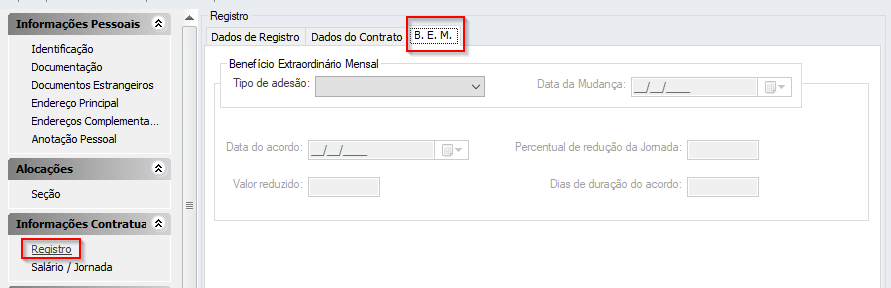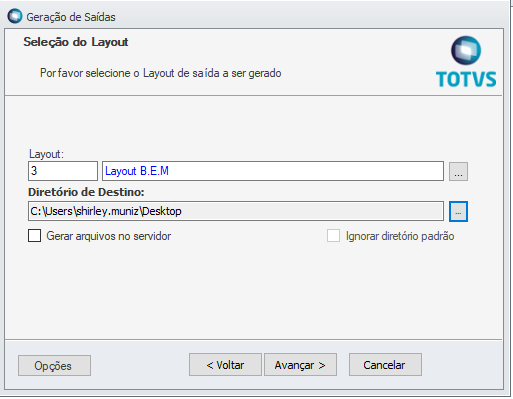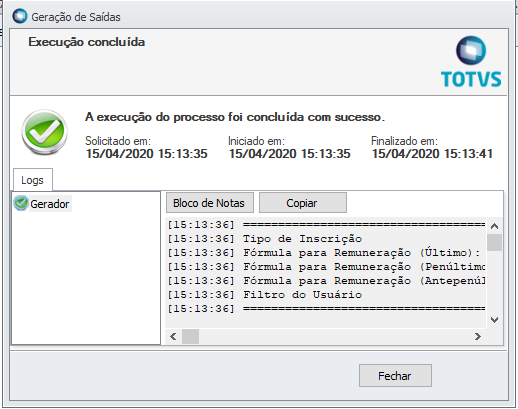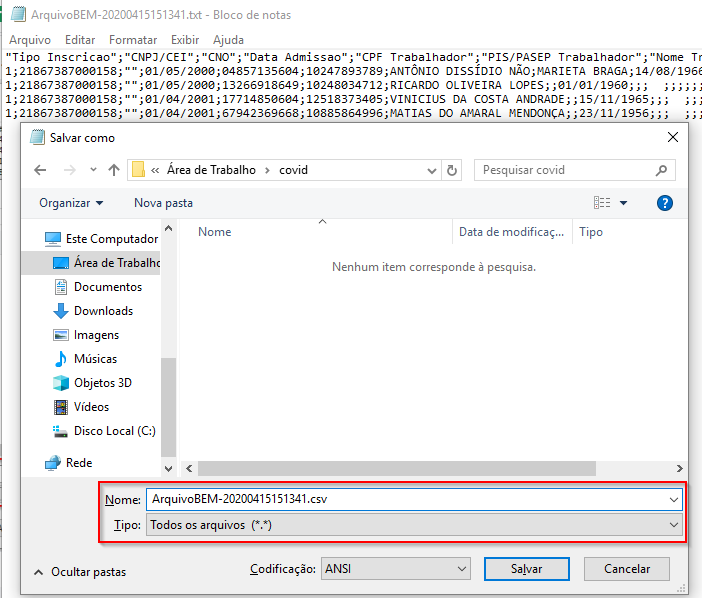Histórico da Página
Para o recebimento do Benefício Emergencial, caberá o empregador informar o Ministério da Economia a redução da jornada de trabalho e de salário, ou a suspensão temporária do contrato de trabalho, no prazo de dez dias a contar da data do acordo individual ou coletivo.
O Benefício Emergencial de Preservação do Emprego e da Renda (BEm) será pago quando houver acordos entre trabalhadores e empregadores nas situações de:
- redução proporcional de jornada de trabalho e de salário; e
- suspensão temporária do contrato de trabalho.
Adequação no módulo TOTVS Folha de Pagamento
| Aviso | ||
|---|---|---|
| ||
Os campos e o Layout foram disponibilizados a partir dos patchs abaixo:
É necessário executar o RM.Atualizador. exe e importar o Layout no Gerador de Saídas. |
Cadastro de Funcionários
Disponibilizamos os campos descriminados abaixo no Cadastro de Funcionários, que devem ser preenchidos com as informações da Redução de Jornada ou Suspensão de Contrato de Trabalho conforme acordado com o funcionário.
Os campos acima podem ser preenchidos de forma global, através do processo de Alteração Global de Cadastro, usando fórmulas. Abaixo exemplificaremos algumas sugestões de fórmulas, porém as mesmas devem ser desenvolvidas/adaptadas pelo usuário de forma a atender a sua necessidade:
Tipo de adesão: Irá receber o Tipo de Redução, podendo ser Suspensão de Contrato ou Redução de Jornada. No caso de usar o processo de Alteração Global de Cadastro, a fórmula deverá retornar 1.
- Fórmula: 1 /* TIPO DE ADESÃO 1 - REDUÇÃO DE JORNADA ACORDADO ENTRE EMPREGADO E EMPRESA*/
- Fórmula: 0 /* TIPO DE ADESÃO 0 - SUSPENSÃO DE CONTRATO DE TRABALHO ACORDADO ENTRE EMPREGADO E EMPRESA*/
Data do acordo: Irá receber a data do acordo da redução Jornada/Salário.
- Fórmula: "13/04/2020" /*INFORME UMA DATA REDUÇÃO JORNADA ACORDADO ENTRE EMPREGADO E EMPRESA*/
Percentual de Redução da Jornada: irá receber o percentual utilizado para redução de Jornada/Salário
- Fórmula: 25,00 /*INFORME O PERCENTUAL DE REDUÇÃO JORNADA ACORDADO ENTRE EMPREGADO E EMPRESA*/
Dias de duração do acordo: Irá receber a quantidade de dias que irá durar a Redução de Jornada. Este campo não limita a quantidade estabelecida na MP, ficando a cargo do usuário observar as regras para preenche-lo.
- Fórmula: 30 /*TEMPO DE DURAÇÃO DA REDUÇÃO DE CONTRATO ACORDADO ENTRE EMPREGADO E EMPRESA*/
Valor Reduzido: Irá receber o salário que foi reduzido: Exemplo, funcionário com Salário de 2000,00 e teve a redução de 25%. Este campo recebe o valor de 500,00.
- Fórmula:
DECL SALNOVO;
SE RC<=3135.00 ENTAO
SE (RC*0.75)< SM E RC > SM ENTAO
SETVAR (SALNOVO, MAX( RC*0.75, SM)) /*EXEMPLO REDUÇÃO SALARIO EM 25% */
SENAO
SE (RC*0.75)> SM ENTAO
SETVAR (SALNOVO, (RC*0.75))
SENAO
RC
Data da mudança: Data que foi feito a mudança no sistema. Esta data é para preenchimento de histórico.
- Fórmula: "11/04/2020" /*INFORME UMA DATA DE MUDANÇA NO SISTEMA PARA FINS DE HISTÓRICO*/
Gerador de Saídas
Para atender esta demanda, disponibilizamos o Layout B.E.M (versao Oficial).TotvsGen conforme a especificação do Ministério da Economia e do Trabalho, que deve ser gerado pelo Recurso Gerador de Saídas.
Para fazer a importação deve acessar Gestão | Gerador de Saídas | Processo | Importar Layout.
Após a importação, para gerar o arquivo deve selecionar o layout, ir em Processo | Geração de Saídas. O processo irá abrir a tela abaixo. Nesta tela poderá alterar o caminho onde deseja que o relatório seja armazenado após a geração. Ao avançar, irá apresentar a tela abaixo com os parâmetros que devem ser preenchidos pelo usuário:
- Tipo de Inscrição: irá identificar o tipo identificador do estabelecimento que fez o acordo. Quando informado CNPJ irá retornar o CNPJ cadastrado na Coligada. Quando informar CEI irá retornar o CEI cadastrado na Coligada
- Formula para Remuneração (Último): Neste campo deve informar a última remuneração do funcionário. O mesmo deve ser retornado através de fórmula. Conforme o layout este campo é de preenchimento obrigatório.
- Exemplo de Fórmula para informação do último salário. Nesta fórmula retorna o salário contratual somando com os valores eventos pagos de outras verbas, como hora-extra, gratificação:
| Bloco de código | ||
|---|---|---|
| ||
SE RC > 0 ENTAO RC + (MV(MES,ANO,'0084')+MV(MES,ANO,'0083')+MV(MES,ANO,'0082')) SENAO ACUMFF(MES,ANO,'03') FIMSE |
- Formula para Remuneração (Penúltimo): Neste campo deve informar a penúltima remuneração do funcionário. O mesmo deve ser retornado através de fórmula.
- Exemplo de Fórmula para informação do penúltimo salário. Nesta fórmula retorna o salário contratual somando com os valores eventos pagos de outras verbas, como hora-extra, gratificação:
| Bloco de código | ||
|---|---|---|
| ||
DECL AA,MM; SETVAR (MM,DECMES(MES,1)); SETVAR (AA,DECANO(MES,ANO,1)); SE RC > 0 ENTAO RANT(MTDATA(01,MM,AA))+ (MV(MM,AA,'0084')+MV(MM,AA,'0083')+MV(MM,AA,'0082')) SENAO ACUMFF(MM,AA,'03') FIMSE |
- Formula para Remuneração (Antepenúltima): Neste campo deve informar a antepenúltima remuneração do funcionário. O mesmo deve ser retornado através de fórmula.
- Exemplo de Fórmula para informação do antepenúltimo salário. Nesta fórmula retorna o salário contratual somando com os valores eventos pagos de outras verbas, como hora-extra, gratificação:
| Bloco de código | ||
|---|---|---|
| ||
DECL AA,MM; SETVAR (MM,DECMES(MES,2)); SETVAR (AA,DECANO(MES,ANO,2)); SE RC > 0 ENTAO RANT(MTDATA(01,MM,AA)) + (MV(MM,AA,'0084')+MV(MM,AA,'0083')+MV(MM,AA,'0082')) SENAO ACUMFF(MM,AA,'03') FIMSE |
- Filtro: Neste campo é permitido fazer filtros dos funcionários que serão contemplados neste relatório
Após preencher os campos, e executar o processo, irá retornar o aquivo gerado conforme abaixo:
O arquivo gerado no diretório informado em formato .txt:
Conforme a especificação do Layout, o sistema do Empregador Web ao qual o arquivo deve ser importado só aceita arquivos na extensão .csv. Desta forma, para alterar a extensão do arquivo, deve proceder conforma abaixo:
Passo 1: Abrir o arquivo no bloco de notas, ir em arquivo e salvar como:
Passo 2: Após clicar em 'Salvar como' irá abrir a tela abaixo. Deve mudar o Tipo Documento para Todos os arquivos (*.*) e a o nome alterar, mudando .txt para .csv:
Após salvar, o arquivo será apresentado conforme abaixo:
Após a alteração, o arquivo pode ser validado neste link disponibilizado pelo Empregador Web: